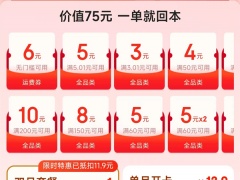OPPO Reno Ace应用加密如何设置 RenoAce手机一键截屏方法教程
对于最新的OPPO Reno Ace手机,很多的用户都是不熟悉手机上的一些操作设置,比如想要给应用程序加密,应该怎么操作?还有在手机上想要截屏又应该怎么操作?都有哪些快捷键呢?不用担心,下面就让我们跟随小编一起来详细的了解下吧。
OPPO Reno Ace应用加密如何设置
1、通过手机桌面的【设置】--【安全】--【应用加密】进入;
2、进入【应用加密】以后,会出现一个让你设置隐私密码的弹窗,点击【设置密码】进行相关设置,然后需要设置相应的安全问题(回答提问、绑定安全邮箱,关联OPPO账号,防止后期密码忘记),设置好以后点击【完成】,就可以了。
设置完成好以后,就可以对想要加密的应用进行勾选,然后点击屏幕下方的【开启加密】即可。
随后,手机屏幕会出现一个“建议使用指纹解锁打开应用”的提示,可以根据自己的玩机习惯选择【取消】/【使用】。
温馨提醒:部分图片(涉及隐私内容,无法截屏。)
3、后续想进入相应的应用程序,需要输入你设置的密码才可以。
4、在完成【应用加密】设置后的页面,点击屏幕右上角的【设置】图标,可根据需要【修改隐私密码】/【将指纹用于应用加密】/【应用短暂退出免验证】/【重置应用加密】。
解除【应用加密】的方法:
1、通过桌面的【设置】--【指纹、面部与密码】--【隐私密码】进入;
2、输入之前设置的应用密码,点击【关闭隐私密码】,根据提示点击【关闭】,再输入之前设置的密码即可关闭。
3、后续再进入应用软件,就不需要输入密码,直接就可以进入了。
OPPO Reno Ace怎么截屏
按键截屏:
同时按住电源键和音量减键实现截屏;
三指截屏
打开手机桌面设置图标,点击【便捷辅助】--【手势体感】,打开【三指截屏】,开启后,在需要截屏的页面,三指从上向下滑动即可截屏;
长截屏:
进行上两步任意操作后,点击屏幕中间的缩略图,选择右下角“长截屏”,可以进行长截图操作;
悬浮球截屏:
打开手机桌面设置,点击【便捷辅助】--【悬浮球】并开启【手势操作】把长按那里点选【截屏】即可,或者下拉通知栏,选择悬浮球,点击截屏就可以啦,可根据自己喜欢习惯方式调整。
侧边栏截屏:
打开手机桌面设置图标,进入【便捷辅助】,打开【智能侧边栏】,屏幕右边向左拖动呼出【侧边栏】,点击截屏。
以上就是小编给大家分享的关于“OPPO Reno Ace应用加密如何设置 RenoAce手机一键截屏方法教程”的全部内容了,希望能够帮助到大家,喜欢的用户请持续关注教程之家,会有更多更精彩的手机资讯教程等着你。
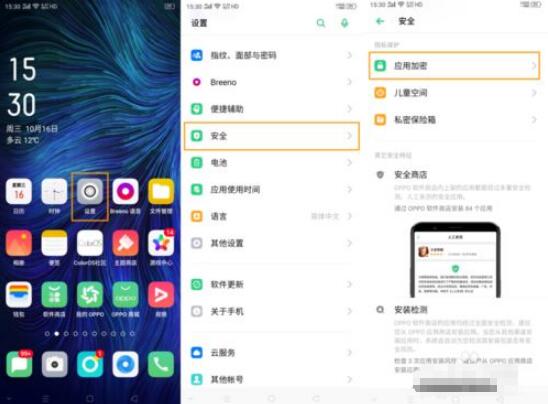
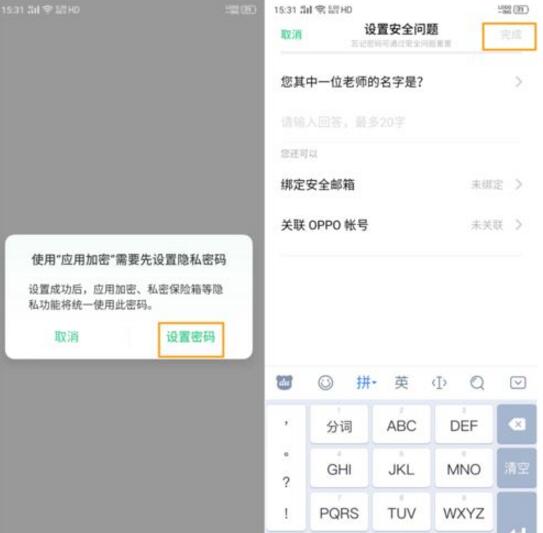
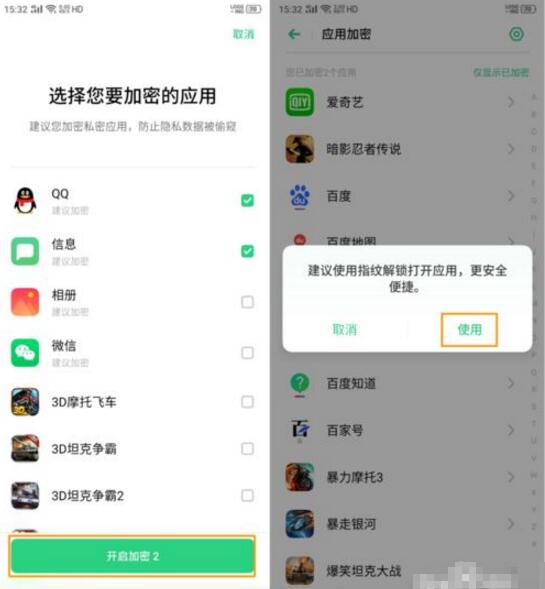
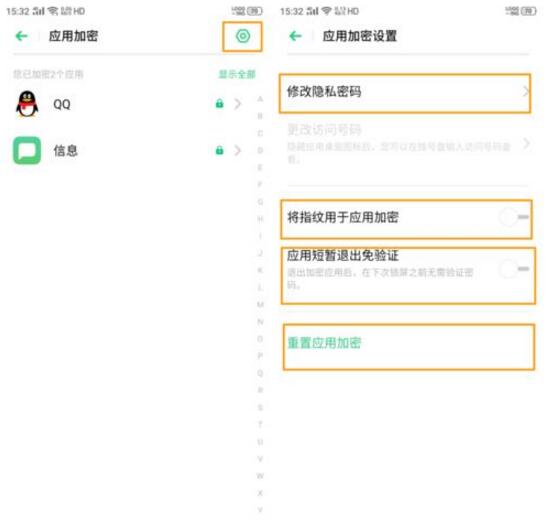
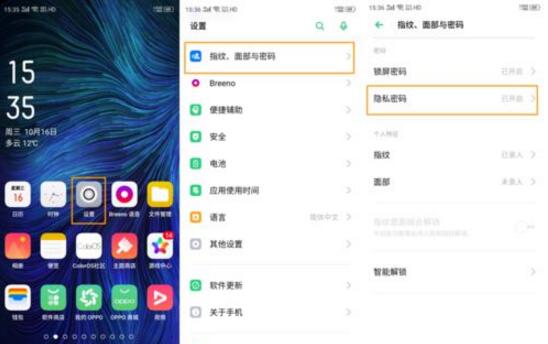
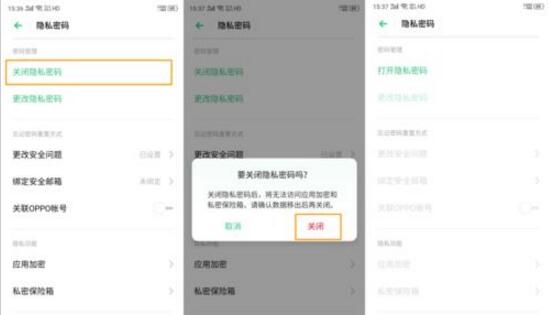
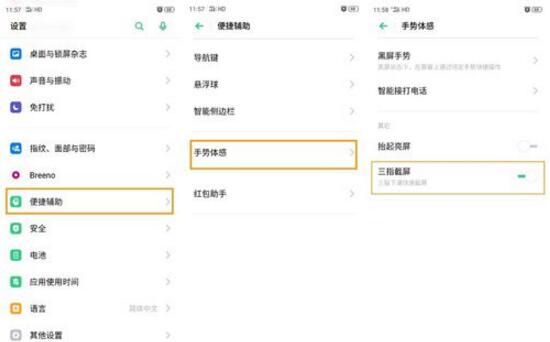
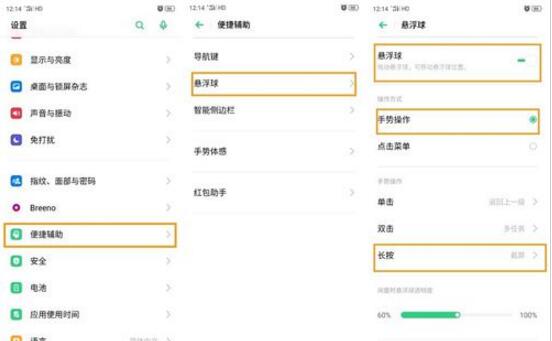
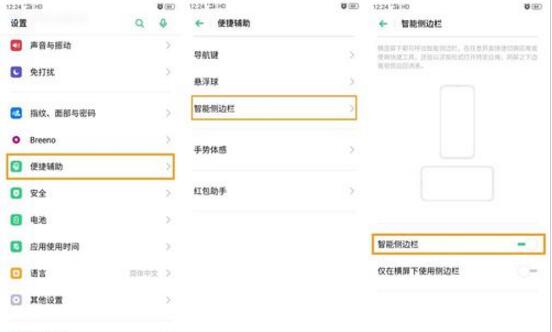
![oppor17怎么设置返回键_oppor17如何设置返回键[多图]](https://img.jiaochengzhijia.com/uploadfile/2023/0922/20230922125718902.jpg@crop@160x90.jpg)

![qq空间历史消息怎么删除_怎么删除qq空间里面历史的消息[多图]](https://img.jiaochengzhijia.com/uploadfile/2023/0921/20230921185417179.jpg@crop@160x90.jpg)

![iqooneo5的开发者选项在哪里_iqooneo5怎么开启开发者选项[多图]](https://img.jiaochengzhijia.com/uploadfile/2023/0921/20230921125717374.jpg@crop@160x90.jpg)

![12306可以微信支付吗_铁路12306可用微信支付吗[多图]](https://img.jiaochengzhijia.com/uploadfile/2022/1028/20221028220954404.jpg@crop@240x180.jpg)
![多多支付怎么取消实名认证_多多钱包实名认证怎么取消[多图]](https://img.jiaochengzhijia.com/uploadfile/2022/1225/20221225102455349.jpg@crop@240x180.jpg)